На вкладке Визуализация сборки можно отсортировать по значениям свойств, заданных пользователем. Вы можете активировать спектр цветов, который указывает относительные значения свойств для каждого компонента.
Чтобы открыть вкладку, выполните следующие действия.
Нажмите Визуализация сборки  (панель инструментов "Инструменты" или вкладка Анализировать в CommandManager) или .
(панель инструментов "Инструменты" или вкладка Анализировать в CommandManager) или .
На вкладке Визуализация сборки  панели дерева конструирования FeatureManager находится список всех компонентов сборки, изначально отсортированных по имени файла. Существуют три столбца:
панели дерева конструирования FeatureManager находится список всех компонентов сборки, изначально отсортированных по имени файла. Существуют три столбца:
- Имя файла
- Количество
- Свойство (исходно Масса)
Нажмите на заголовок столбца, чтобы отсортировать по его параметру.

Кнопки
| |
|
|
 / /  |
Отобразить/скрыть панели значений |
Доступно для числовых свойств. Включает и отключает полосы значений. Если панели значений включены, самая длинная панель применяется к компоненту с наибольшим значением. Можно установить расчет длины полосы относительно компонента с самым высоким значением или относительно всей сборки. |
 / /  |
Плоский/вложенный вид |
Включает или выключает: - вложенный вид, в котором узлы сборки расположены с отступом друг от друга;
- плоский вид, в котором структура узлов сборки не учитывается (сходен со спецификацией, предназначенной только для деталей).
|
 / / |
Представление с группировкой/без группировки |
Включает или выключает:
|
Сгруппированный вид
|
Несколько экземпляров компонента группируются в однострочный элемент списка.Элемент Сгруппированный вид полезен при перечислении значений свойств, которые идентичны для каждого экземпляра компонента.
|
|
Несгруппированный вид
|
Каждый экземпляр компонента перечисляется по отдельности. Несгруппированный вид полезен при перечислении значений, характерных для экземпляров свойств, таких как Полностью сопряженные, которые могут отличаться для разных экземпляров компонента.
|
Звездочка * рядом с меткой группы означает, что экземпляр группы имеет другие массовые характеристики. Это различие вызвано изменением геометрии элементом на уровне сборки.
|
 / / 
|
Анализ производительности |
Отображает или скрывает следующие столбцы: - Имя файла
- Количество
- Всего графических треугольников
- SW-Время открытия
- SW-Время перестроения
|
Фильтр
Фильтрует список по тексту и по состоянию отображения/скрытия компонента.

Введите текст в поле фильтра для отображения только тех компонентов, имя которых содержит указанный текст. Все другие компоненты исключаются из списка и из графической области. Выберите  в поле фильтра, чтобы очистить фильтр.
в поле фильтра, чтобы очистить фильтр.
Чтобы скрытые компоненты ( ,
,  и т. д.) не отображались в списке, нажмите на стрелку вниз и выберите параметр Фильтр скрытых компонентов.
и т. д.) не отображались в списке, нажмите на стрелку вниз и выберите параметр Фильтр скрытых компонентов.
Виджет сортировки
Виджет сортировки указывает столбцы, по которым отсортирован список.

Направление виджета определяет порядок сортировки.
|
 По возрастанию По возрастанию
|
|
|
 По убыванию По убыванию
|
|
Нажмите на заголовок столбца, чтобы инвертировать порядок сортировки.
Если только один столбец содержит виджет сортировки, можно нажать на заголовок любого другого столбца для сортировки компонентов по этому свойству.
Если в нескольких столбцах есть виджеты сортировки, можно добавлять и удалять параметры из иерархии сортировки. Щелкните правой кнопкой мыши в столбце таблицы и нажмите Добавить в иерархию сортировки или Удалить из иерархии сортировки.
Вкл./выкл. цвет
Включает и выключает спектр цветов при нажатии на вертикальную панель спектра.
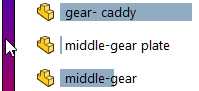
Когда спектр включен, цвета компонентов в графической области соответствуют цветам в спектре. Цвета указывают относительное значение свойства для каждого компонента.
Добавить регулятор
Добавляет цветовой регулятор в спектр при нажатии в пустой области левее от вертикальной панели.

Можно переместить регуляторы цвета вверх или вниз для изменения распределения цвета в спектре. Нажмите правой кнопкой мыши регулятор и измените его цвет или удалите его. Чтобы вернуть два исходных регулятора, нажмите правой кнопкой мыши любой регулятор и выберите Сбросить все.
Полоса отката
Скрывает или отображает элементы в списке и в графической области при перетаскивании полосы вверх или вниз.
Можно перетащить полосу вниз из верхней части списка:

Можно перетащить полосу вверх из нижней части списка:
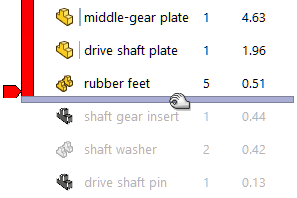
Чтобы вернуть панель в ее исходное состояние, нажмите на нее правой кнопкой мыши и выберите Откат вверх или Откат в конец.